
Pimp my Profile – GIFs erstellen und dein Profil auf das nächste Level bringen
Medienproduktion | Motion Design | Live Streaming
· April 2022
· aktualisiert Dezember 2024
In diesem Artikel
GIFs erstellen im Überblick
Dir fehlt noch das gewisse Etwas im Profil? Aber du hast bereits alles aus dem Guide: Das optimale Junico-Profil umgesetzt? Dann bringe dein Profil mit GIFs auf das nächste Level! GIFs sind nicht nur lustige Bildchen, die Kurzvideos zieren. Sondern richtig eingesetzt, können GIFs dein Profil auf kreative Art interessanter machen. Auf Junico kannst du dein Profilbild und das Banner mit einem GIF pimpen.
Im Artikel erfährst du, wie du ohne Vorkenntnisse ein eigenes GIF erstellst und in deinem Profil einbinden kannst.
Warum der Aufwand und GIFs erstellen? 🤯
Zeige bereits in deinem Profilbild bzw. Banner, was du kannst! Ein Motion Designer kann im Banner eine Textanimation einbringen, ein 3D-Artist kann seine Assets animiert anzeigen oder ein Grafikdesigner eine kleine Diashow. Die Grenze ist deine Kreativität, dafür muss man nicht unbedingt videoaffin sein. Durch das Erstellen deiner eigenen GIFs erregst du Aufmerksamkeit und kannst dich zusätzlich von anderen abheben.
Nachfolgend beschreibe ich meinen Workflow zur Erstellung von GIFs mit Programmen aus der Adobe Cloud. Für diesen Part benötigst du Grundkenntnisse im Umgang mit Photoshop und After Effects.
Als Beispiel: Eine Banner-Animation, bestehend aus den Sprechblasen. Für die Erstellung von Bannern benötigst du ein GIF in der Auflösung 1500 x 300px.
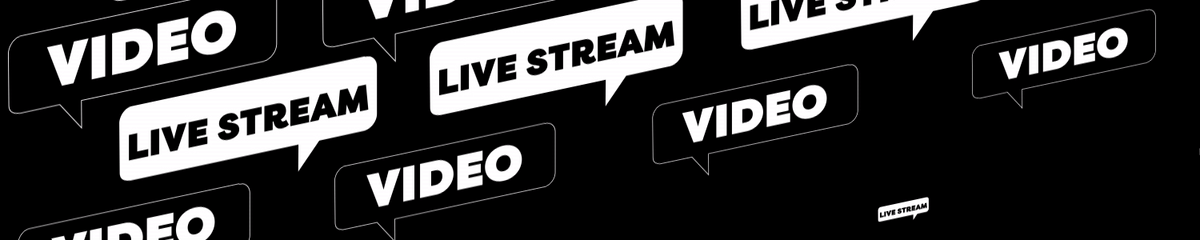
GIFs erstellen in Photoshop 🖥
In Photoshop kannst du von Scratch einfache 2D Animationen aus deinen Ebenen erstellen. Hierfür benötigst du die Zeitleiste. Diese kannst du im oberen Bedienfeld unter Fenster > Zeitleiste einblenden. Im unteren Bildschirmteil erscheint eine Zeitleiste mit deinen Ebenen enthalten. Dort kannst du Position, Deckkraft und Ebenen-Stile im Verlauf der Zeit mit Keyframes verändern. Durch das Klicken auf die Stoppuhr neben dem Ebenen-Parameter kannst du Keyframes setzen. Ein Keyframe legt den Beginn und das Ende deiner Animation fest. Setzt du einen Keyframe, ist zu diesem Zeitpunkt der eingegebene Parameter gültig. Änderungen zwischen den Werten werden linear interpoliert, bis der neue Wert erreicht ist. Ausprobieren ist hier das Stichwort!
Bist du zufrieden mit deiner Animation, exportierst du deine Animation unter Datei > Exportieren > Für Web speichern.
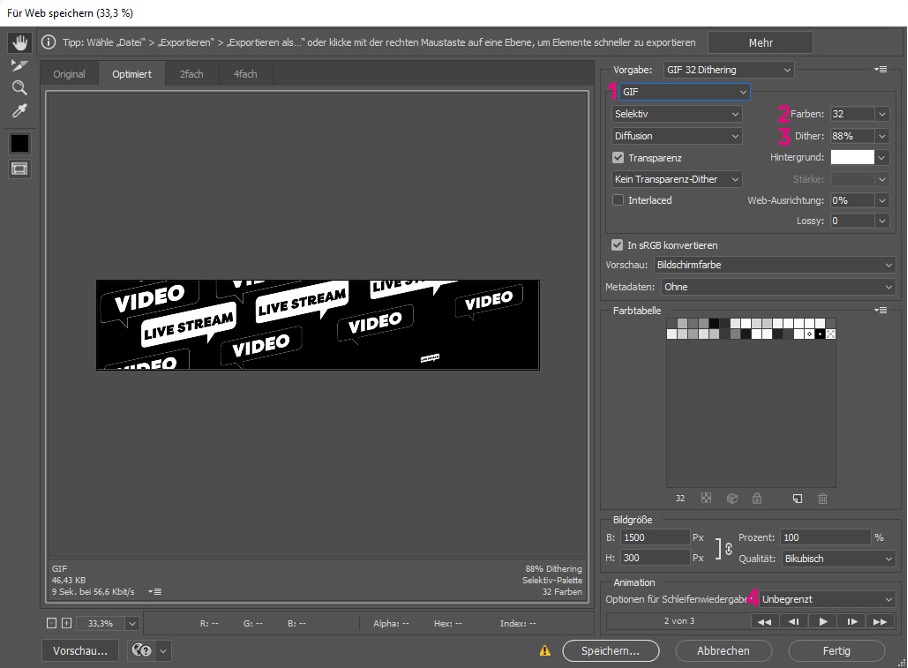
1. GIF als Format auswählen
Optional kannst du ein Preset aus der Vorgabe für die Parameter des GIFs auswählen.
2. Farbpalette festlegen
Hier legst du fest, wie viele Farben dein GIF haben kann. Je mehr Farben möglich sein sollen, desto größer wird der Speicherbedarf. Da du das GIF auf deinem Profil einbinden möchtest, empfehle ich, die Größe unter 100-200KB zu halten, da du dadurch die Ladezeit der Website verlangsamen könntest. Du wirst feststellen, bei schwarz/weiß Animationen reichen wenige Farben aus und man erhält scharfe Kanten. Bei bunten Animationen stößt du recht schnell an eine Grenze. Deswegen einfach und minimalistisch halten! Keine Sorge, wenn unschöne Farbsäume entstehen, das kann Schritt 3 beheben.
3. Dither in %
Hast du unschöne Farbsäume mit harten Abstufungen? Das entsteht durch die reduzierte Farbpalette. Bestimmte Farben können nicht angezeigt werden. Um dennoch ansehnliche Farbverläufe zu bekommen, kannst du über den Dither Farben durch die vorhandene Palette „simulieren“. Spiel mit den Werten herum, bis es dir gefällt. Es kann sein, dass du keine klaren Farben bekommst, sondern einen Mix aus Punkten. Durch Variation im Abstand werden so Helligkeitsabstufungen einer Farbe simuliert.
4. Playback des GIFs
Hier kannst du die Animation abspielen lassen und festlegen, ob die Animation einmalig oder in Dauerschleife wiedergegeben werden soll.
Hast du den Spagat aus Qualität und Speichergröße gefunden, kannst du das GIF abspeichern und in dein Profil einbinden!
GIFs erstellen in After Effects 📽
Photoshop reicht für einfache 2D Animationen komplett aus. Möchtest du mehr, musst du zu After Effects wechseln. Dort kannst du unter anderem 3D Objekte einbinden, Partikeleffekte, komplexe Effekte und viele weitere Tools. Allgemein hast du viel mächtigere Werkzeuge zur Hand, um Animationen zu erstellen. Es gibt mehr Einstellungsmöglichkeiten und so kannst du deine Vorstellungen genauer umsetzen. Auf YouTube gibt es zu jedem Effekt Tutorials, die du einfach nachahmen kannst. Die Mühe lohnt sich!😉
Leider gibt es keine Möglichkeit, deine Animation aus After Effects als GIF zu exportieren. Dazu musst du den Umweg über Photoshop gehen. Render deine After Effects Komposition mit 15fps als mp4. Das Video File importierst du in Photoshop unter Datei > Importieren > Videoframes in Ebenen. Nun importiert Photoshop das Video und packt jeden Frame in einzelne Ebenen. Die weiteren Schritte sind gleich wie im Punkt davor. Die Umwandlung von Videos zu GIFs funktioniert auch über online Tools.
Kostenfreie Alternativen 🚀
Auch ohne Adobe Programme kannst du GIFs erstellen. Benutze am besten ein Programm, in dem du dich auskennst.
GIMP
Mit Gimp kannst du auf einem vergleichbaren Weg gute Ergebnisse erzielen. Mit einer Anleitung zu Gimp geht das ganz einfach.
Online-Editoren
Neben den gängigen Grafikprogrammen gibt es auch verschiedene Webanwendungen. Damit kannst du ebenfalls GIFs erstellen und exportieren. Hier eine kleine Auswahl an Tools, die zu empfehlen sind:
- gifs.com
- makeagif.com
- gifmaker.me
- creatopy.com
Videos in GIFs umwandeln
Auch ohne Kenntnisse in Grafikprogrammen kannst du sogar aus Videos ein GIF erstellen. Schnapp dir dein Smartphone und nimm ein kurzes Video von dir auf. So kannst du zum Beispiel dein Profilbild wie bei Harry Potter lebendig machen. Lade das erstelle Video auf ezgif.com hoch und konvertiere es mit wenigen Klicks zu einem GIF. Achte dabei darauf, das Zielobjekt im Video mittig zu platzieren. Nach dem Hochladen in dein Profil wählt Junico automatisch einen passenden Ausschnitt.

Du willst deine Tätigkeit als Freelancer:in aufs nächste Level heben?
Dann komm in die Junico Community und starte direkt!
Jetzt registrieren!Fazit zum GIFs erstellen – selber machen, oder fertige verwenden?
Dir ist der Prozess, Animationen zu erstellen, viel zu aufwändig? Dann schaue bei giphy.com vorbei. Dort findest du neben Memes auch GIFs, die du vielleicht aus Instagram Storys kennst. Pfeile, Effekte, Verzierungen - die Liste ist lang. Hiermit kannst du wie in einer Instagram Story deinen Profil-Banner mit Effekten schmücken. Dezent eingesetzt, reicht es schon als Hingucker. Vielleicht gelingt es dir aber auch, dich mithilfe des oben beschriebenen Workflows, in Photoshop und After Effects reinzufuchsen. Vor allem beim ersten Mal mag man seine Startschwierigkeiten haben, aber es zahlt sich aus! Ansonsten probier einfach mal die Online-Editoren aus, learning by doing ist hier die Devise.
Zugegeben es ist aufwändig, ein sauberes GIF zu erstellen. Dennoch lohnt sich die Mühe, da euer Profil bereits in der Vorschau überzeugen kann. Ein Eyecatcher ist es allemal. Spring am besten direkt in dein Profil und werde kreativ!
Dir hat dieser Artikel gefallen? Sag es weiter…
Medienproduktion | Motion Design | Live Streaming
Tobias bezeichnet sich zwinkernd mit „Mediale Wunderwaffe“ und ist Experte im Bereich Medienproduktion. Er berät und hilft Unternehmen, die mediale Wertschöpfungskette voll auszureizen.
Geschäftskonto von Finom — 3 Gratis-Monate exklusiv testen
Kostenfreies Geschäftskonto gesucht? Unser Partner Finom bietet dir ein exklusives Benefit: Teste alle Pläne von Finom für ganze drei Monate komplett gratis und unverbindlich und profitiere von vielen Vorteilen bei deinem Geschäftskonto!
Keine Kommentare
Melde dich an, um mitzureden!
Wie denkst du über den Artikel? Melde dich an und teile deine Meinung zum Thema!
Connect & Earn – das Empfehlungsprogramm von Junico
Hast du schon mal jemand einen Tipp gegeben und danach plötzlich 2.500 € auf deinem Konto gehabt? Das und weitere gute Gründe für unser Empfehlungsprogramm.
Welcome to the Juniverse
Du bist nun Teil des Juniverse – und jetzt? Jetzt fängt der ganze Spaß erst richtig an. Lerne in diesem Artikel, was für Möglichkeiten du mit Junico hast.
Tipps für eine erfolgreiche Bewerbung bei Junico
Nicole von Junico erklärt dir, wie eine Bewerbung für einen Platz in der Junico-Community abläuft und worauf du achten solltest!
So findet ihr mit Junico
die besten Freelancer:innen
Erstellt kostenfrei einen Auftrag
Veröffentlicht einen Auftrag mit gewünschten Skills, Arbeitsumfang und Interessen.
Erhaltet geprüfte Vorschläge
Geprüfte Freelancer:innen senden euch unverbindliche Vorschläge zu eurem Auftrag.
Startet die Zusammenarbeit
Organisiert eure Freelancer:innen in eurem persönlichen Favorit:innen-Pool und startet die Zusammenarbeit mit den Besten.
Rechnet sicher und einfach ab
Behaltet den Überblick über alle Aufwände, erhaltet Rechnungen von euren Freelancer:innen und bezahlt sicher über Junico.
Wir sind Junico
Wir gestalten die neue Arbeitswelt, indem wir Freelancer:innen befähigen, mit ihren Skills die Welt zu verändern.
Expert:innen für dein Projekt
Wir verbinden euch mit Freelancer:innen, die ihr sonst nicht findet. Ob Startup oder Corporate — kleines oder großes Projekt: Passende Freelancer:innen für euch.
/5
Durchschnittliche Bewertung von über 4.000 Auftraggeber:innen
Finde passende Freelancer:innen
Beauftrage schnell und flexibel Freelancer:innen mit passenden Skills. Alle Freelancer:innen sind über Junico automatisch versichert.
/5
Durchschnittliche Bewertung von über 4.000 Auftraggeber:innen
Pimp my Profile – GIFs erstellen und dein Profil auf das nächste Level bringen